DLB---PC端插件使用常见问题和解决方法
1、首先检查打印设备是否正常安装布置,可以使用下票机自带的打印测试功能进行打印测试,保证小票机的正常使用
(1)检查“USB线”(扁口)的外观是否磨损,排除线损坏的可能
(2)检查机箱背后的“USB线”(扁口)是否松动接触不实
(3)检查小票机是否通电
(4)小票机闪红灯且不能打印:请检查小票纸是否用尽,小票纸安装是否正确
2、如果小票机可以打印测试页,则检查“设置”中的“打印设置”是否正确,查看选择的打印机类型与端口是否正确,网口需要检查IP地址是否有误,端口设置9100。串口小票机的波特率是否设置正确
3、如果关闭收银软件,只使用插件时可以正常打印,则判断为收银软件占用打印端口没有释放,其他软件无法再使用该小票机,在收银软件打印设置中勾选打印后释放端口功能,此时就可以正常打印小票了
如果占用端口不能释放,可在打印设置中监控收银系统解决或者安装万能打印机驱动,选择驱动打印
1、(1)首先检查插件运行情况,网络连接是否正常,正常情况下悬浮窗图标是绿色对勾状态
(2)在小二APP中查看台牌机具是否与电脑机具关联,如果是关联状态可解绑后再次关联起到重新与服务器建立连接作用
(3)手动打印订单汇总,检查打印功能是否正常
(4)在系“统设置中”---“其他设置”---勾选“开启打印回单功能”
1、打印测试页时出现乱码,这要看票据打印机使用的是什么端口(数据线)。
A:并口;
1、请检查票据打印机的数据线有没有插好(关掉打印机多插拔几次数据线两端);
2、把打印机拿到其他良好的计算机连接使用,看是否能正常使用,如果能表明计算机的lpt端口(打印口)有问题;
3、如果不可正常打印请检测并口数据线是否有故障(换另一根良好的数据线),如果能正常打印表明数据线有问题;
4、如果不可正常打印请检查打印机的接口是否有问题,(把接口卡换下来再插上去,接触不良,换另一张接口卡),如果能正常打印,说明打印机有接触不良或其他故障;
2、B:串口;
1、波特率没有匹配对(打印机的波特率和计算机的端口波特率要相同),打印机的波特率可通过DIP开关来修改,计算机的端口波特率,在驱动程序端口配置里可以修改;
2、 串口线可能有故障,请更换另一条良好的数据线;
3、 打印机的串口有接触不良或其他故障,请先关闭打印机,再多插拔几次数据线,或更换良好的接口卡;
4、计算机的串口有故障,请换到其他的计算机上测试;
3、 C:网口;
1、网线老化 请更换质量好的水晶头;
2、网口有故障,请更新网卡驱动或维修主板;
3、网线经过的地方有较大的干扰源,请远离干扰源;
4、D:USB口;
1、请更新USB驱动;
2、安装匹配的打印机驱动,建议咋官网下载
3、USB接口接触不良,换到别的良好的USB口上使用(建议用计算机后面的USB口)。
1、热敏打印机常见打印机接口有USB接口、串口、并口、网口,如下图所示


1、(1)在不运行PC客户端的情况下,在桌面新建文本文档并打开
(2)用扫码枪扫付款码,看是否能够输出付款码到文本中,如不能输出,扫码枪为激光扫码枪,不支持扫手机屏幕上的付款码
(3)如果在记事本里获取到支付条码,但是出现多次扫描不换行的情况,此种属于扫码抢出厂设置问题,建议恢复初始化。
(4)打开扫描枪的说明书扫出厂设置条码,通常是“恢复出厂设置”、“SET ALL DEFAULT”、“初始化设置”、“恢复默认值”等等
1、(1)首先判断扫码枪/盒子与电脑连接是否正常,指示灯状态是否正常。如果电脑无法识别扫码枪/盒子等设备,选择后置USB端口,重启电脑后再次重新插拔测试。
(2)检查手机屏幕反光度,反光度太高的也会出现扫码无法识别情况
2、(1)支付宝定制,美团定制的扫码设备基本都需要对应的软件使用,在插件上可能无法使用
(2)商米,新大陆扫码设备存在可以在记事本里扫描,但有可能出现扫微信支付宝条码哆啦宝软件不弹出的情况,有可能是该设备初始化状态不正确,要重置扫码设备(使用手册中有重置条码)
3、以管理员的身份运行客户端(Win7及以上系统): 客户端图标上点鼠标右键——以管理员身份运行; 客户端图标上点鼠标右键——属性——兼容性——勾选「以管理员身份运行」。

4、被扫设置中:勾选开启被扫,外接设备选择:其他扫码设备,开启用户手动输入支付码功能关闭状态。扫码延迟可设置300-500之间,如果300可以获取到支付条码就优先设300。外接设备选择其他扫码设备,不要选择意锐小盒—基础版。
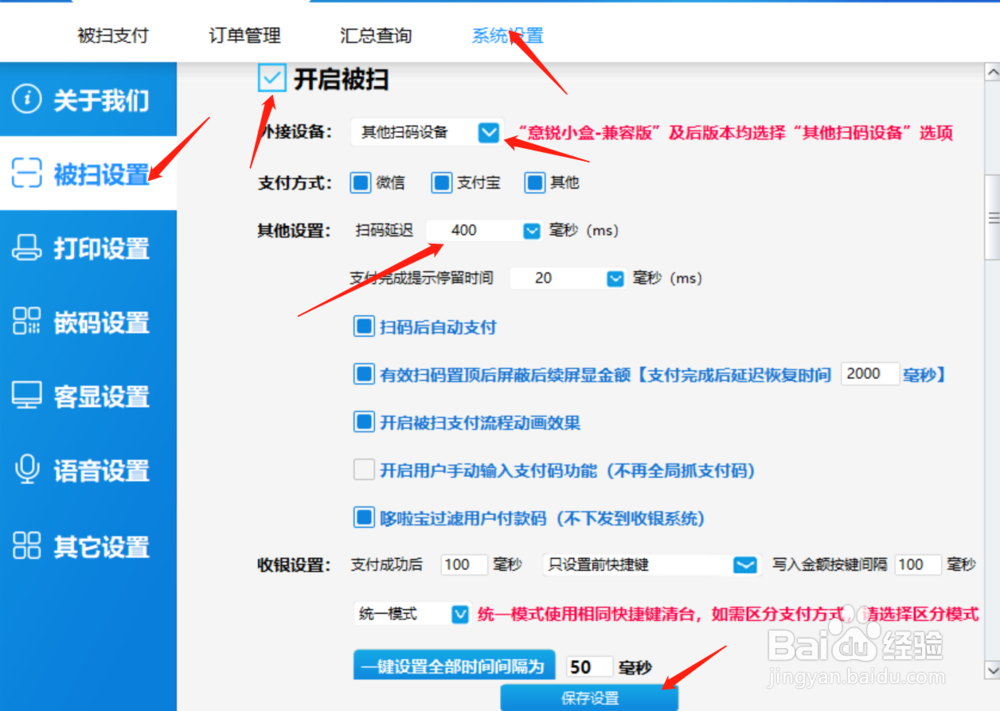
5、最后要确认商户微信,支付宝收款功能是否在开通状态。
1、客显配置通常和自动支付一起使用,提高收银速度,常用的设置依次是窗口查找、虚拟串口、串口拦截、区域截屏,根据不同的收银系统以及应用场景选择不同的客显方式
2、窗口查找:找到收银界面固定金额位置,一般是应收金额、合计金额等,在设置界面拖动靶子图标选择固定金额位置,确认可以识别后保存设置即可。
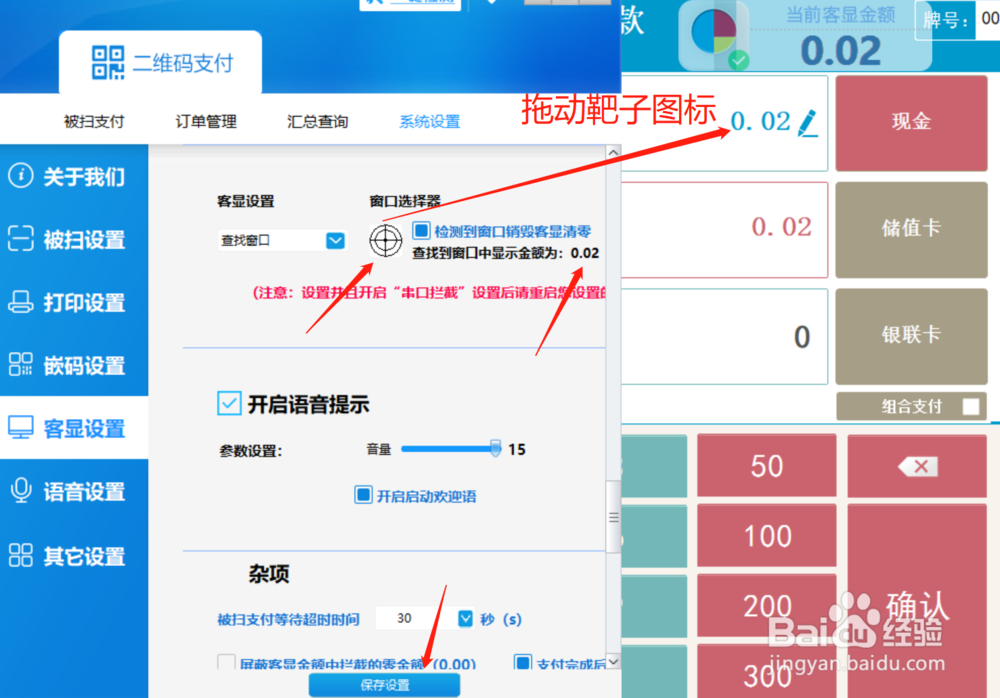
3、虚拟串口:
(1)首先在安装插件的安装目录下,找到Tools的文件夹,打开VSPD6虚拟串口软件并运行
(2)在虚拟串口软件中添加一对虚拟串口,例如com4、com5
(3)进入收银系统设置中---外设设置--客显设置,开启顾客显示功能,查看实际的客显端口(例如是com3),将com3改为com4,注意波特率
(4)进入插件系统设置---客显设置,选择虚拟串口模式,输入端口填写com5,输出端口填写com5,注意波特率(如果收银系统没哟实际客显端口则输出端口无须填写)

4、串口拦截:
(1)找到收银软件的应用进程
(2)在收银系统客显设置中查看实际的客显端口
(3)打开客显设置,选择串口拦截模式,设置进程名字和客显端口,保存设置并重启收银系统和插件
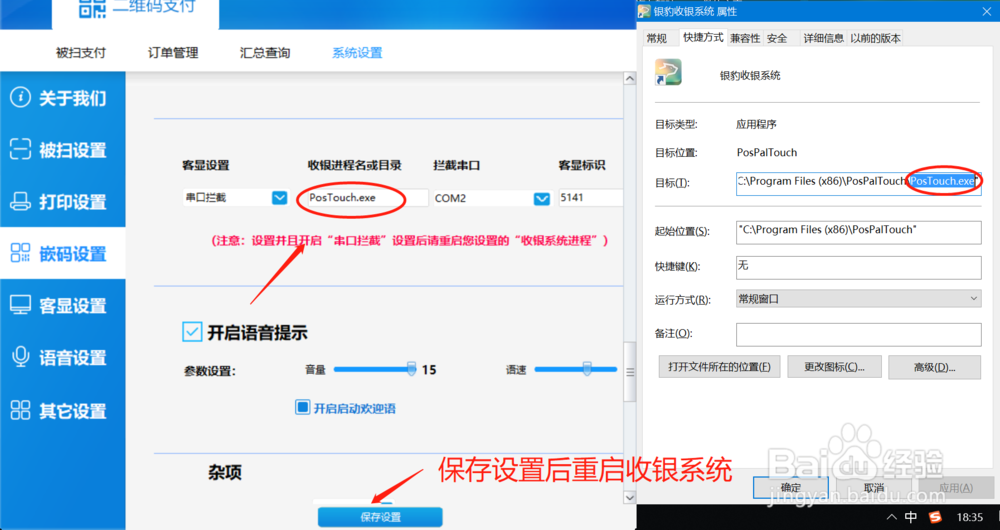
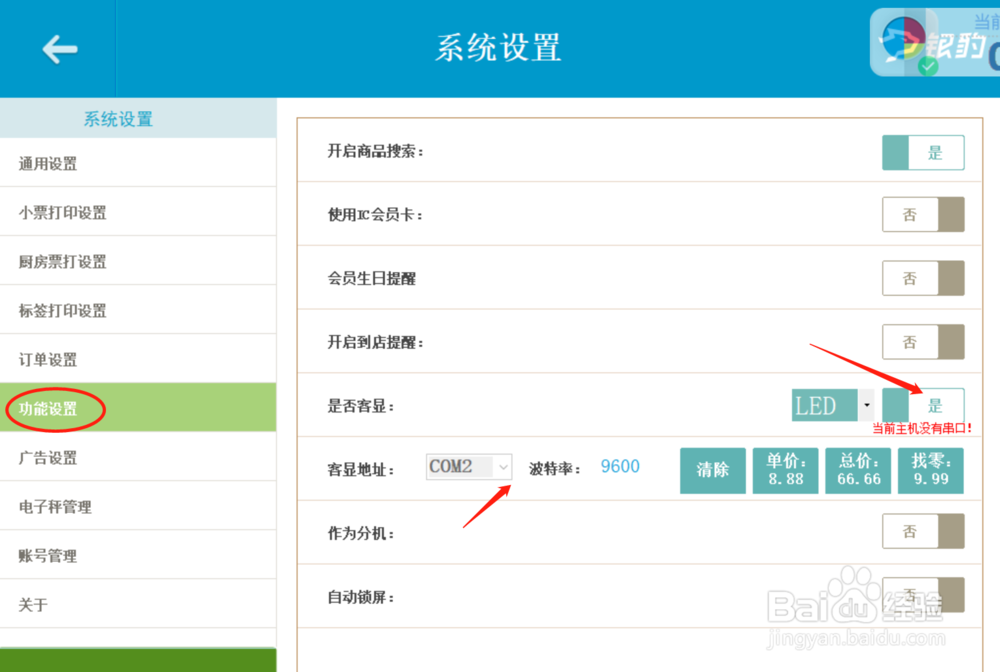
5、截屏模式:
(1)截屏模式是选取当前屏幕位置识别出金额数字
(2)如果屏幕变化客显金额也会相应变化,建议使用此功能关闭自动支付,最后支付时候手动点击确认收款
(3)设置方法同查照窗口,如果收银系统字体较小的话可以设置放大率

1、(1)客显金额只显示一笔的订单金额,不能汇总?
这是收银软件客显逻辑的问题,解决方法为先在收银软件中点结算,系统计算总价后,这时插件上的价格会和收银系统的价格同步,此时再支付即可
2、(2)收银系统客显显示的数据是不准确的有的根本不显示客显?
个别收银系统限制插件进店,会有干扰,此时不能选择虚拟串口和串口拦截方式,改为截屏或者窗口查找方式获取客显金额。如果是不显示客显金额,排除下客显功能是否开启,客显接口线是否正常连接,有的收银系统的确没有客显功能所以无法发送客显金额。
1、首先,要设置好客显功能并开启自动支付。
2、在收银设置中设置收银快捷键,比如商户收完现金后需要按回车键入账,那么在收银设置中设置一个回车快捷键即可。同理收银系统在收银之后需要按哪些按键,我们在收银设置汇总按照顺序一一设置即可。
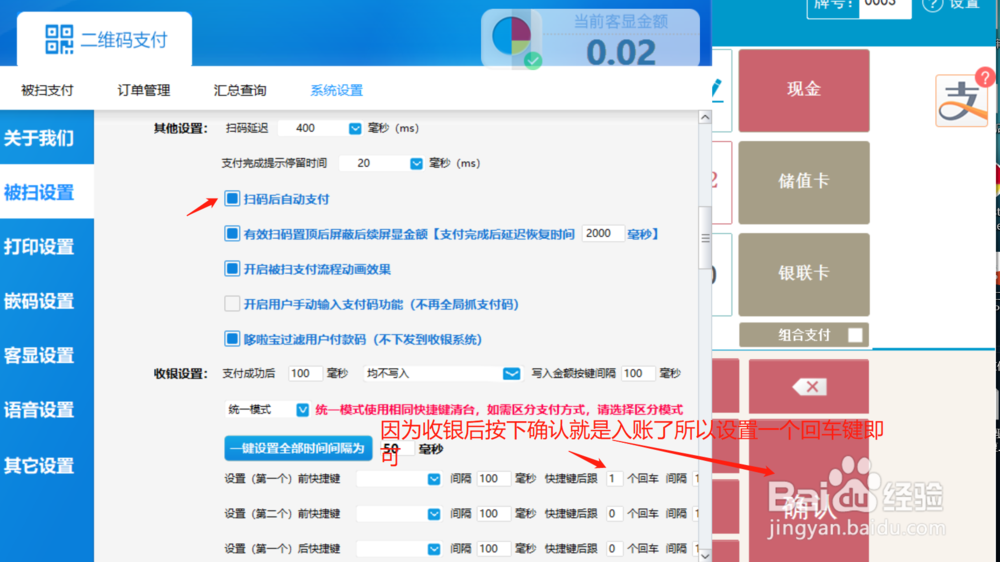
3、如果在清台快捷键如果出现偶尔没有响应等问题,可以适当增加按键时间间隔。
支付成功后等待时间可以适当增加到 300 或者 400
按快捷键时间间隔可以适当增加到200左右
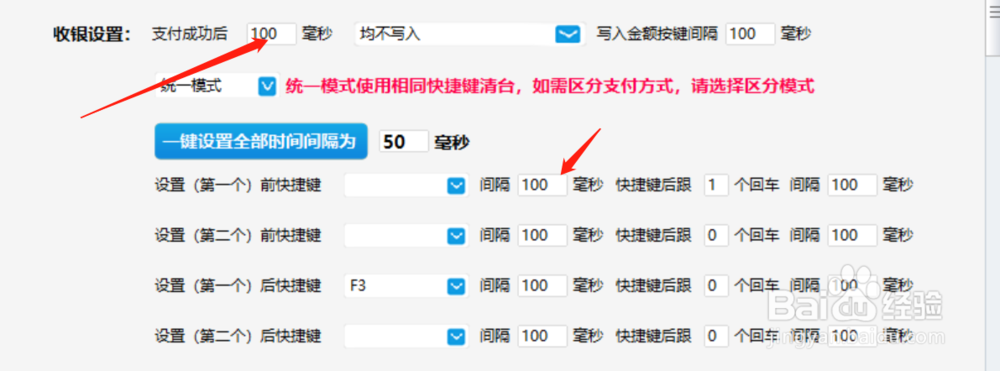
1、这种情况考虑使用代理上网解决,首先确认收银机和服务器正常连接通信,其次将代理上网软件安装在服务器中。代理软件在安装目录下---tools文件夹---WProxy3.0_20160615解压安装并运行,设置后如下图
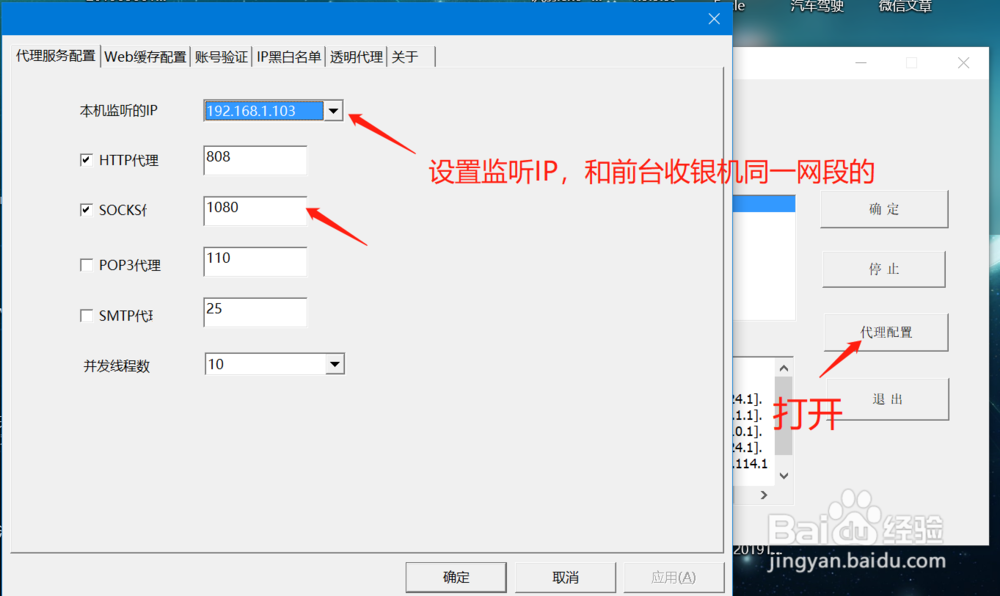
2、前台安装插件并打开代理设置,填写监听的IP,端口默认是10180,并勾选启用代理,保存设置后登陆测试即可
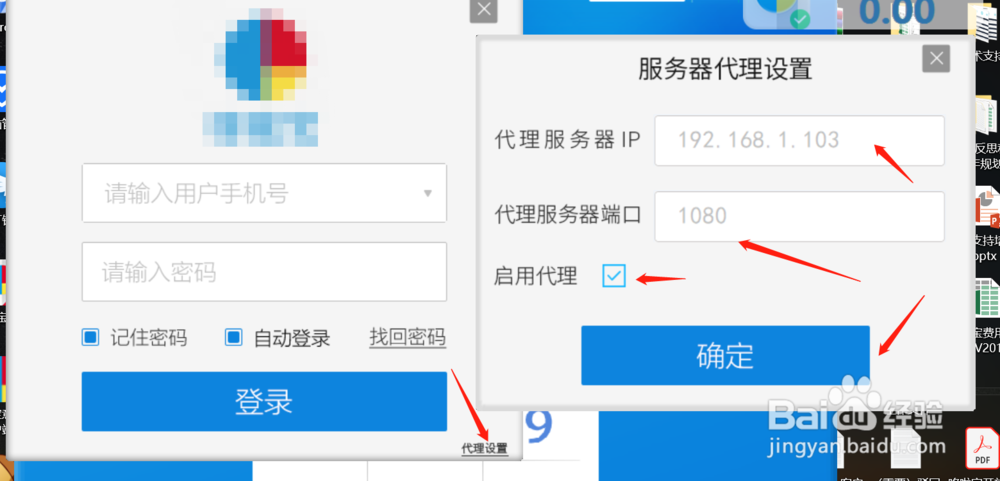
3、注意商户服务器能上网也能够和收银台机器通讯是因为有两个IP地址,具体如何设置双IP上网可参考如下经验
1、(1)如何修改账号密码?
打开插件,右上角点击主菜单,选择修改密码
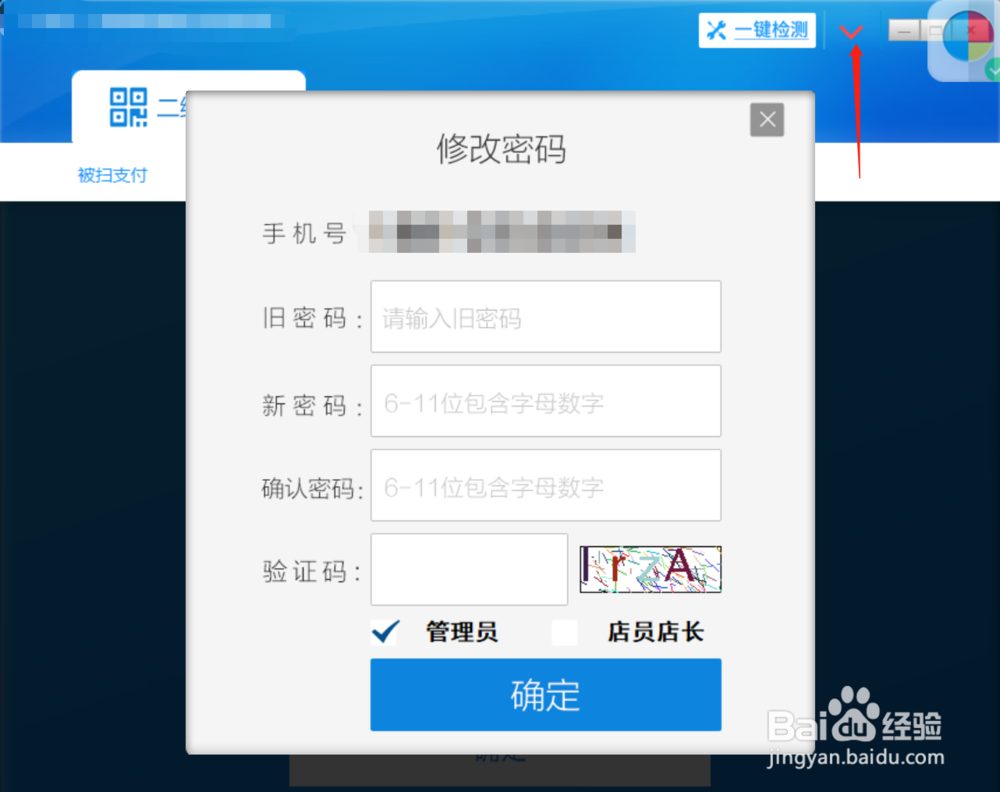
2、(2)插件总是打叉,不能正常使用?
检查网络是否畅通,网络不稳定时候插件连接会受影响。在没有安装代理上网软件时候误开启代理上网功能也会导致插件不能联网。
3、(3)有一笔订单需要退款如何操作?
在订单管理中找到所需退款订单,点击退款,输入店长密码即可
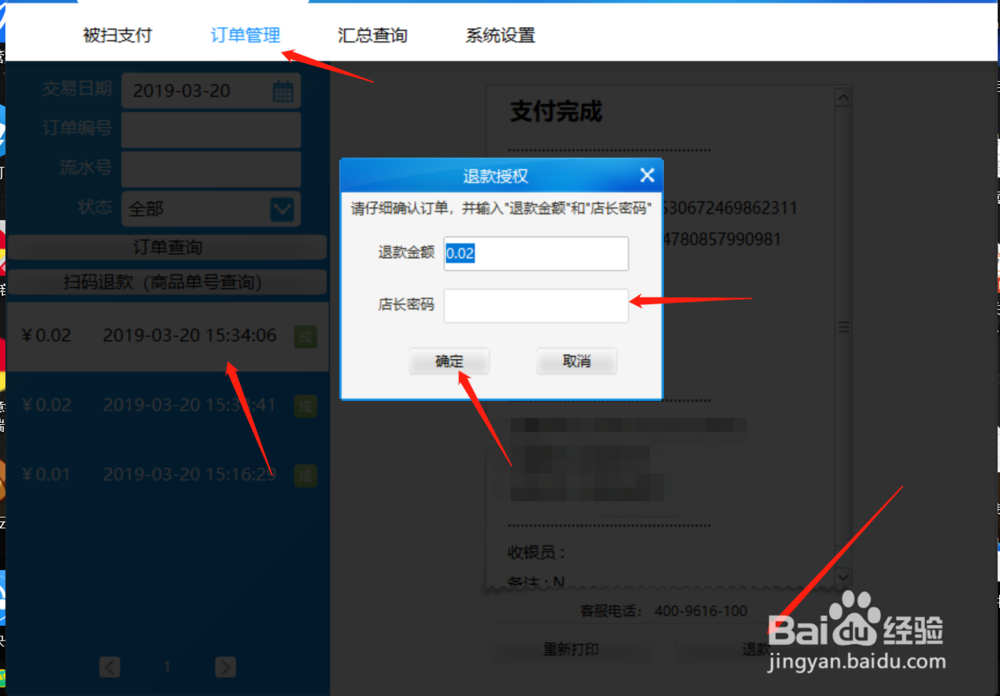
4、(4)如何设置快捷键?
打开主菜单,选择热键设置,设置所需功能的快捷键,注意不能单独设置数字或者字母,例如设置数字键8或者英文H,都是无法生效的,可以设置F5或者Ctrl+H等功能键,组合键
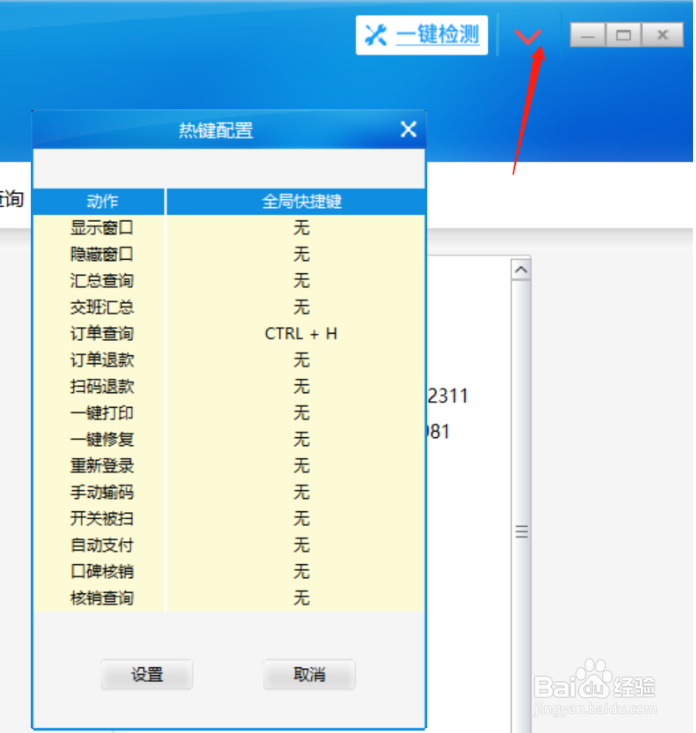
5、(5)在安装过程中,杀毒软件拦截怎么办?
安装过程中弹出阻止窗口,则需要全部选择允许进行安装,直至出现完成提示,点击完成。
6、(6)如何添加杀毒软件的白名单?
以360安全卫士为例。
首先打开360安全卫士进入防护中心-----在防护中心中选择信任与阻止-----进入信任与阻止,选择信任的程序,点击添加其他程序/文件到信任列表-----选择收银插件所在目录,并且依次将收银插件的所有组件添加到信任列表-----选择确认,确认添加
7、(7)设置客显功能后会出现扫码后插件调起但是不支付?
首先确认客显位置是否有金额,如果是0金额则无法支付。如果是与0的金额,插件调起后没有自动支付,说明是扫码枪自身原因,缺少回车功能。需要在扫码枪使用说明或者手册中设置回车功能或者回复出厂设置。
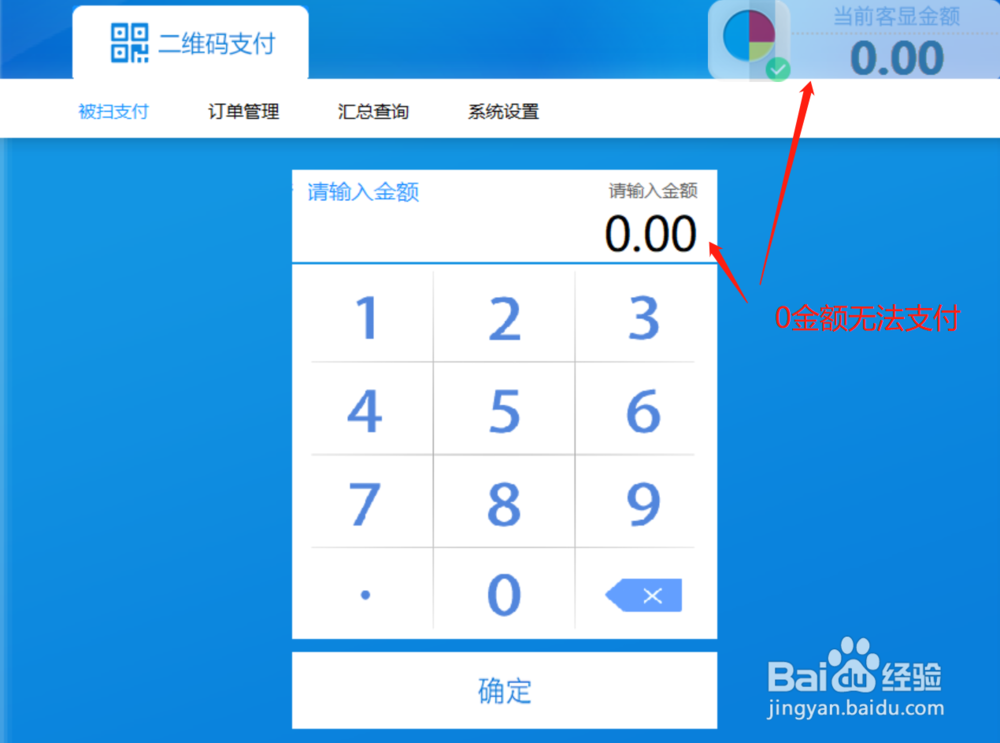
8、(8)支付等待时间过长最后提示下单失败,支付超时等问题应该如何处理?
提供商户信息以及问题截图。描述现象,是经常发生此状况还是突然发生,反馈客服处理即可